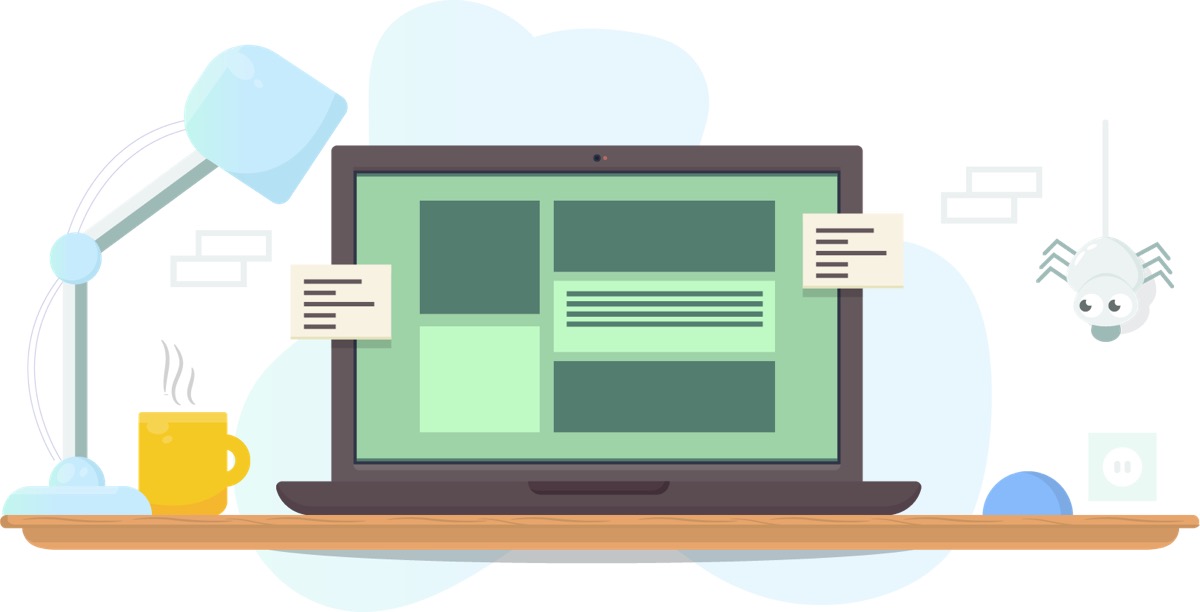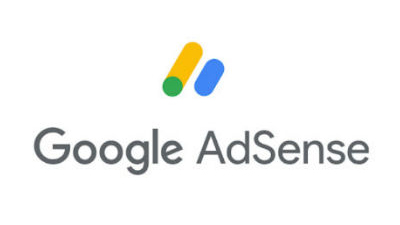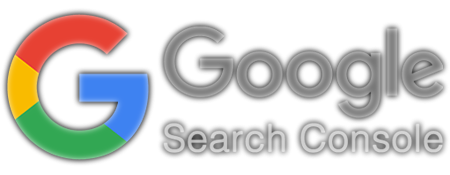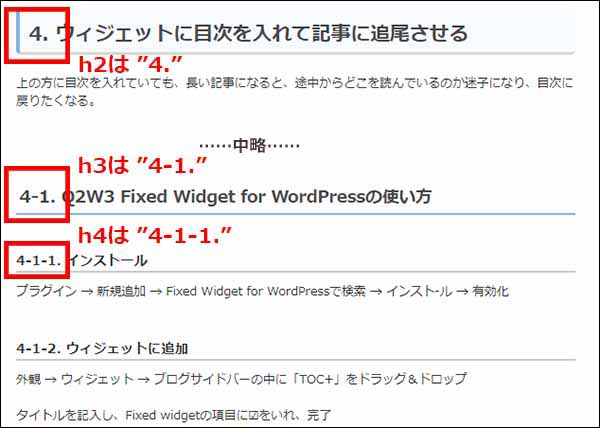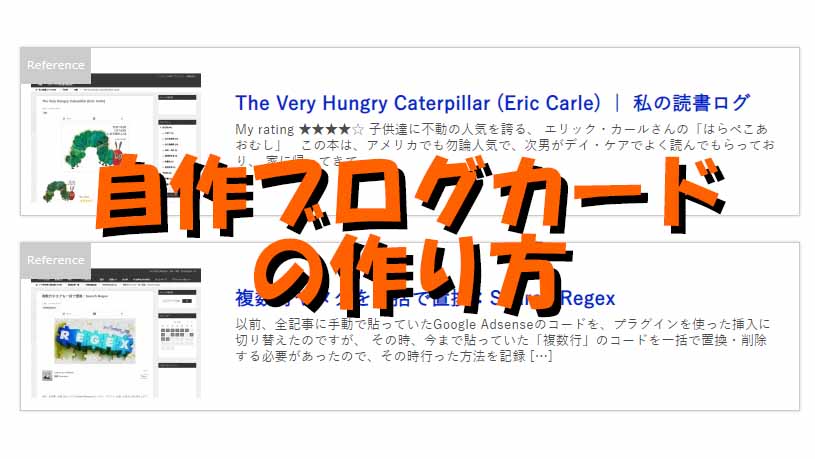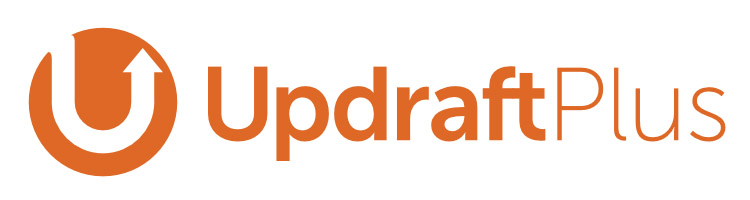PageSpeed Insightsで検証し、かなりUser-unfriendlyなサイトになっている事が判明し(こちら)、対策中。
対策1:レンダリングを妨げるリソースの除外(こちら)
対策2:画像サイズの縮小(こちら)
対策の3番めは、
「WordPressに溜まったゴミデータの削除」
を試みる。
ゴミデータとは、
リビジョン(記事の下書きや更新前データ)やゴミ箱のデータや、使っていないタグなど。
評価の高いプラグインが2つあったので、
それぞれメインドメインとサブドメインで使用してみた。
Optimize Database after Deleting Revisions
本プラグインは1クリック WordPress データベース最適化ツールです。
こちらはメインドメインで使用してみた。
まずバックアップをとる
Optimize Database after Deleting Revisionsをインストール → 有効化
設定
下記の通り ↓
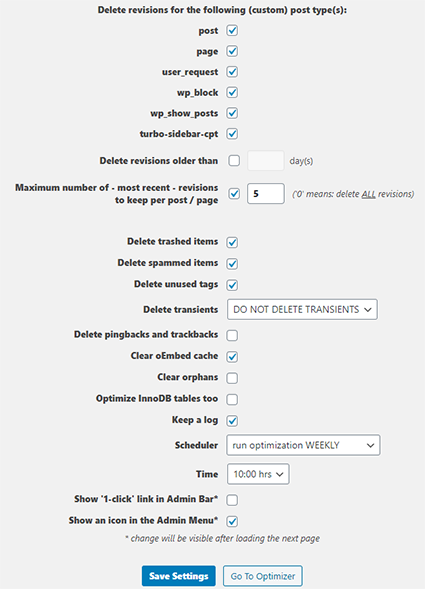
「Save Settings」をクリックし、保存。
データベース最適化の実行
「Optimize (summary)」「Optimize (detail)」のどちらかを選択し、実行。
結果
約2000強のリビジョンデータ、スパム、画像等を削除してくれた。
今回はあまりPageSpeed Insightsに変化はなかったけれども、今後も使えそう。
2.WP-Optimize
Boost your site's speed and performance through caching. Clean the database, compress images and cache your site for higher speed & SEO.
こちらはサブドメインで使用してみた。
WP-Optimizeをインストール → 有効化
「これを行う前にUpdraftPlusでバックアップしてください」にチェックをいれる
今回は、直前にバックアップ済みだったので、最適化時に、その案内とバックアップログをダウンロードするかどうかの確認画面が現れた。
設定
下記の通り ↓
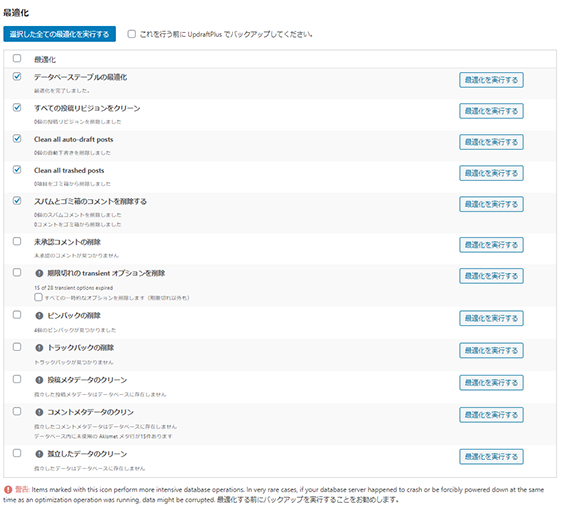
基本的に、「!」マークがついている項目は選択しない方が良い。
データベース最適化の実行
「選択した全ての最適化を実行する」選択し、実行。
結果
データテーブルの最適化、リビジョンデータ、スパム等、計11.6MBのデータを削除してくれた。
こちらも、あまりPageSpeed Insightsに変化はなかったけれども、データテーブルの最適化は、DOMサイズを減らしてくれそう。
どちらも、ありがたいプラグイン。
References
Optimize Database after Deleting Revisionsは、WordPressのリビジョンデータの削除・管理でおすすめなプラグイン。リビジョンとはWordPressに溜まった、記事の下書きや更新前データのこと。今回はOptimize Databaseの使い方や注意点などを解説していくので、ぜひチェックしてみてください。
サイトスピード(ページ表示速度)とは、ユーザーがサイトを訪問したときにサイトが表示される速さのこと。ユーザビリティやSEOにも影響を与える重要な要素。今回はWordPressサイト・ブログのスピード改善をするために僕が実施した施策を12個紹介し、施策ごとにスコア結果をまとめてみました。スピード改善に役立つプラグインを活用しているので、初心者の方でも実施可能な施策ばかりです。